Wireless Networking
Conexiuni WLAN ( Wirless Local Area Network) asigură interconectarea echipamentelor de rețea pentru a afore conectivitate Interenet, printr-un echiapemt de distribuție.
Tehnologie:
Protocol Frecvență.
(GHz)Lațime de bandă
(MHz)Rate transfer
(Mbit/s)Acoperire aproxmativă Acoperire aproxmativă (m) (m) — 2.4 20 1, 2 20 100 a 5 20 6, 9, 12, 18, 24, 36, 48, 54 35 120 b 2.4 20 1, 2, 5.5, 11 35 140 g 2.4 20 6, 9, 12, 18, 24, 36, 48, 54 38 140 n 2.4/5 20 7.2, 14.4, 21.7, 28.9, 43.3, 57.8, 65, 72.2 70 250 40 15, 30, 45, 60, 90, 120, 135, 150 70 250 Variante comune: 802.11a, 802.11b, 802.11g, 802.11n
Canale Radio
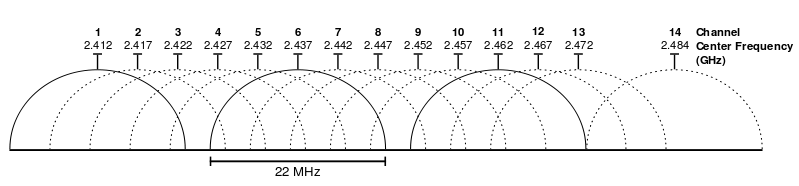
Antene Radio
 Omnidirectionale
Omnidirectionale  Directive (sectoriale)
Directive (sectoriale)
Tipuri de conexiuni:
- Punct la punct (ad hoc mode)
conexiuni directe intre 2 echipamente wireless
- Infrastructură (infrastructure mode)
conexiuni prin intermediul unui echipament de distribuție (AP - access point, Router cu funcții wireless)
Echipamente:
- Client Wireless
 Card PCI
Card PCI  Card PCMCIA
Card PCMCIA  Stick USB
Stick USB
- Puncte de distribuție wireless
 Access Point
Access Point Wireless Router
Wireless Router
Care e diferenta dintre AP si WirelessRouter?
Configurare rețele wireless
- Conectați-vă dintr-un browser pe interfața web de configurare a echipamentului wireless
- adresa implicită a echipamentului si datele de autentificate - user și parola - se obțin din documentația oficială a produsului
(căutare după codul sau denumirea produsului Google)
de exemplu: pentru Echipamentul WRT54GL- dacă nu corespund satările cu cele din documentație, poate fi folosit butonul Reset pentru resetarea configărilor la cele de fabrică
- Pentru echipamentele de tip Wireless Router:
- conectați echipamentul in rețeaua de laborator pe portul WAN (cu un link de la o interața de rețea PC),
- reconectați PC-ul cu un cablu de legatură dintr-un port LAN al echipamentului
- urmărți adresele alocate de router: adresa de Gateway va fi interfața de configurare a ruterului- folositi echipamentul in mod access-point,
- verificați conectivitatea de pe alt echipament wireless.
- Pentru echipamentele de tip Access Point:
- conectați echipamentul printr-un cablu de legătură la o interața de rețea PC,
- configurați interfața de rețea cu setări manuale, cu un IP din aceeași clasă cu cea a echipamentului (menționată in documentația producătorului),
- configurarea se face din interfață web, pe adresa echipamentului (menționată in documentația producătorului),- folositi echipamentul in mod access-point,
- stabiliți numele rețelei (SSID) și canalul wireless (frecvența de lucru)- conectați AP-ul cu un cablu in rețeaua de laborator (un link de la un PC)
- verificați conectivitatea de pe alt echipament wireless.
- Pentru echipamentele de tip Access Point folositi echipamentul in mod client, urmărți:
- conectați echipamentul printr-un cablu de legătură la o interața de rețea PC,
- configurați interfața de rețea cu setări manuale, cu un IP din aceeași clasă cu cea a echipamentului (menționată in documentația producătorului),
- configurarea se face din interfață web, pe adresa echipamentului (menționată in documentația producătorului),- conectarea cu ajutorului echipamentului AP la o alta rețea wireless, apoi:
- scanați rețelele wireless active
- folosiți rețeaua USV disponibilă (de ex.: wireless.usv.ro,)
- verificați că de pe calculatorul conectat aveți acces la rețea (Internet)
Securizare
Din funcțiile puse la dispoziție de interfața de configurare realizați securizarea rețelei wireless
- securizarea accesului la rețea printr-o cheie de access WEP / WPA (testați diferite vesiuni de securizare și criptare)
Impuneți diferite niveluri de securizare prin filtre de trafic
- litarea accesului la rețeaua wireless pe baza adreselor MAC ale clienților
- limitrea accesului Internet către anumite destinații
- controlul lățimii de bandă pentru clienți (funcții QoS).
Alte tipuri de conexiuni wireless
Verificați alte moduri de funcționare ale echipamentelor wireless (bridge, repeater, WDS etc.)